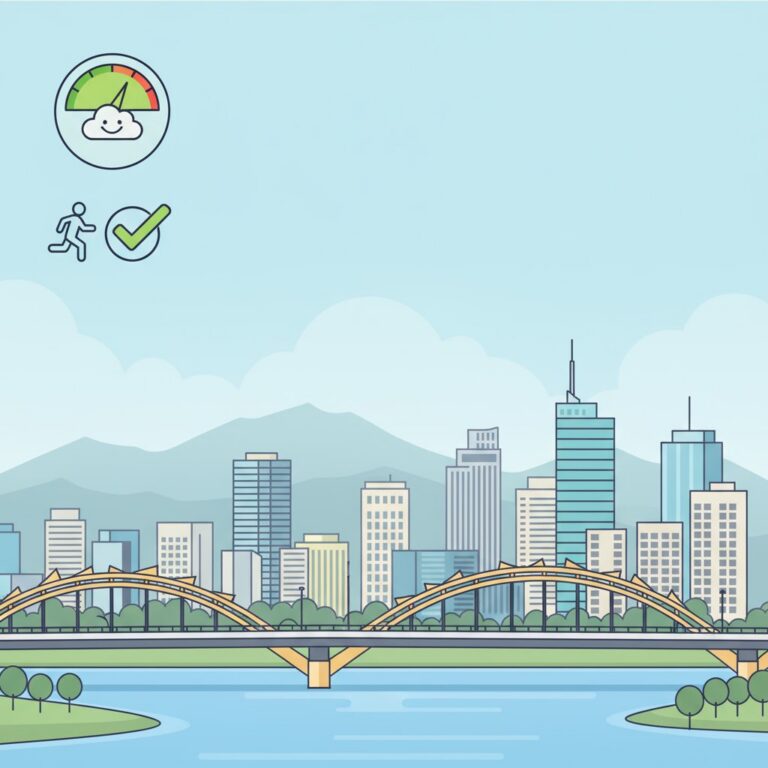Hướng dẫn cài đặt và sử dụng WordPress trên hosting: Toàn tập từ A đến Z
Chào mừng bạn đến với hướng dẫn toàn diện về cách cài đặt và sử dụng WordPress trên hosting. WordPress là một nền tảng quản lý nội dung (CMS) mạnh mẽ và phổ biến, cho phép bạn tạo ra các trang web đẹp mắt và chuyên nghiệp mà không cần quá nhiều kiến thức về lập trình.
Trong bài viết này, chúng ta sẽ đi qua từng bước một, từ việc lựa chọn hosting, cài đặt WordPress cho đến những tùy chỉnh cơ bản để bạn có thể bắt đầu hành trình xây dựng website của mình một cách thuận lợi nhất.
1. Chuẩn bị trước khi cài đặt WordPress
1.1. Lựa chọn nhà cung cấp hosting và tên miền
Để website WordPress của bạn hoạt động, bạn cần có một không gian lưu trữ trên internet (hosting) và một địa chỉ để người dùng truy cập (tên miền).
- Hosting: Có nhiều loại hosting khác nhau như Shared Hosting, VPS Hosting, Cloud Hosting, Dedicated Server. Đối với người mới bắt đầu, Shared Hosting là lựa chọn phổ biến vì giá thành phải chăng và dễ sử dụng. Một số nhà cung cấp hosting uy tín tại Việt Nam và quốc tế bao gồm HawkHost, StableHost, AZDIGI, PA Việt Nam.
- Tên miền (Domain): Tên miền là địa chỉ của website của bạn trên internet (ví dụ: tenban.com). Bạn nên chọn một tên miền dễ nhớ, liên quan đến nội dung hoặc thương hiệu của bạn.
1.2. Các yêu cầu tối thiểu của WordPress
Trước khi cài đặt, hãy đảm bảo rằng hosting của bạn đáp ứng các yêu cầu tối thiểu của WordPress:
- PHP phiên bản 7.4 trở lên.
- MySQL phiên bản 5.7 trở lên HOẶC MariaDB phiên bản 10.3 trở lên.
- Hỗ trợ HTTPS.
- mod_rewrite Apache module (hoặc Nginx với cấu hình tương tự).
2. Hướng dẫn cài đặt WordPress tự động (Softaculous/cPanel)
Hầu hết các nhà cung cấp hosting hiện nay đều tích hợp cPanel hoặc các bảng điều khiển tương tự, cho phép cài đặt WordPress một cách tự động chỉ với vài cú nhấp chuột thông qua công cụ như Softaculous Apps Installer.
2.1. Đăng nhập vào cPanel
Sau khi mua hosting, nhà cung cấp sẽ gửi cho bạn thông tin đăng nhập cPanel. Truy cập vào địa chỉ cPanel của bạn (thường là yourdomain.com/cpanel hoặc địa chỉ IP của máy chủ).
2.2. Tìm kiếm Softaculous Apps Installer
Trong giao diện cPanel, tìm đến phần “SOFTWARE” và click vào biểu tượng “Softaculous Apps Installer” hoặc “WordPress Installer”.
2.3. Cài đặt WordPress
- Click vào “Install Now” bên dưới biểu tượng WordPress.
- Software Setup: Chọn giao thức (http://, http://www., https://, https://www.) và tên miền bạn muốn cài đặt. Nếu bạn muốn cài đặt vào thư mục con (ví dụ: yourdomain.com/blog), hãy nhập tên thư mục vào ô “In Directory”. Để cài đặt trực tiếp vào thư mục gốc, hãy để trống ô này.
- Site Settings:
- Site Name: Tên website của bạn (ví dụ: Blog Công Nghệ).
- Site Description: Mô tả ngắn gọn về website (ví dụ: Chia sẻ kiến thức công nghệ).
- Admin Account:
- Admin Username: Tên đăng nhập quản trị (không nên để là “admin” để tăng bảo mật).
- Admin Password: Mật khẩu mạnh cho tài khoản quản trị.
- Admin Email: Địa chỉ email của quản trị viên.
- Choose Language: Chọn ngôn ngữ cho WordPress.
- Select Plugins (Optional): Bạn có thể chọn cài đặt một số plugin cơ bản tại đây.
- Advanced Options (Optional): Cấu hình cơ sở dữ liệu, tự động nâng cấp,…
- Click vào nút “Install” và chờ đợi quá trình hoàn tất.
Sau khi cài đặt thành công, bạn sẽ nhận được thông báo với các liên kết đến trang quản trị (wp-admin) và trang chủ của website.
3. Hướng dẫn cài đặt WordPress thủ công (qua FTP và MySQL)
Phương pháp này phức tạp hơn nhưng cần thiết nếu hosting của bạn không hỗ trợ công cụ cài đặt tự động hoặc bạn muốn kiểm soát hoàn toàn quá trình.
3.1. Tải WordPress
Tru cập trang chủ chính thức của WordPress (wordpress.org) và tải về phiên bản mới nhất của WordPress.
3.2. Tạo cơ sở dữ liệu MySQL
- Đăng nhập vào cPanel.
- Tìm đến phần “DATABASES” và click vào “MySQL Databases”.
- Tạo một cơ sở dữ liệu mới (ví dụ: “wpdatabase”).
- Tạo một người dùng MySQL mới (ví dụ: “wpuser”) và đặt mật khẩu mạnh.
- Thêm người dùng vào cơ sở dữ liệu và gán tất cả các quyền (All Privileges) cho người dùng đó trên cơ sở dữ liệu vừa tạo. Ghi lại tên cơ sở dữ liệu, tên người dùng và mật khẩu.
3.3. Tải lên tệp WordPress qua FTP
- Sử dụng một phần mềm FTP client (như FileZilla) để kết nối đến hosting của bạn (thông tin FTP được cung cấp bởi nhà cung cấp hosting).
- Giải nén tệp WordPress đã tải về.
- Tải toàn bộ nội dung trong thư mục “wordpress” lên thư mục gốc của website trên hosting (thường là `public_html` hoặc `www`).
3.4. Cấu hình WordPress
- Truy cập vào tên miền của bạn trên trình duyệt. Bạn sẽ thấy màn hình cài đặt WordPress.
- Chọn ngôn ngữ và nhấn “Tiếp tục”.
- WordPress sẽ yêu cầu thông tin cơ sở dữ liệu. Nhấn “Bắt đầu thôi!”.
- Điền các thông tin đã ghi lại ở bước 3.2 (Tên cơ sở dữ liệu, Tên người dùng, Mật khẩu, Máy chủ cơ sở dữ liệu thường là “localhost”, Tiền tố bảng thường để mặc định “wp_”).
- Nhấn “Gửi”.
- Nếu thông tin chính xác, bạn sẽ thấy thông báo “WordPress đã có thể giao tiếp với cơ sở dữ liệu của bạn”. Nhấn “Chạy cài đặt”.
- Điền thông tin cho website:
- Tên website:
- Tên người dùng:
- Mật khẩu:
- Email:
- Nhấn “Cài đặt WordPress”.
4. Các tùy chỉnh cơ bản sau khi cài đặt WordPress
4.1. Thay đổi Permalinks (Đường dẫn tĩnh)
Để URL bài viết thân thiện với SEO, bạn nên thay đổi cấu trúc permalink:
- Vào Dashboard (Bảng điều khiển) -> Cài đặt (Settings) -> Đường dẫn tĩnh (Permalinks).
- Chọn “Tên bài viết” (Post name) hoặc cấu trúc tùy chỉnh khác mà bạn muốn.
- Lưu thay đổi.
4.2. Cài đặt Theme (Giao diện)
Theme là bộ mặt của website. Có hàng ngàn theme miễn phí và trả phí:
- Vào Dashboard -> Giao diện (Appearance) -> Themes.
- Click “Thêm mới” (Add New) để tìm kiếm và cài đặt theme.
- Sau khi cài đặt, nhấn “Kích hoạt” (Activate) để sử dụng.
4.3. Cài đặt Plugin
Plugin giúp mở rộng chức năng của WordPress:
- Vào Dashboard -> Plugin -> Cài mới (Add New).
- Tìm kiếm plugin cần thiết (ví dụ: Yoast SEO, Contact Form 7, WP Super Cache).
- Click “Cài đặt” (Install Now) và sau đó “Kích hoạt” (Activate).
4.4. Xóa các nội dung mặc định
Sau khi cài đặt, WordPress thường có một bài viết, một trang và một bình luận mặc định. Bạn nên xóa chúng:
- Bài viết: Vào Bài viết -> Tất cả bài viết -> Xóa bài “Hello world!”.
- Trang: Vào Trang -> Tất cả các trang -> Xóa trang “Trang mẫu”.
- Bình luận: Vào Bình luận -> Xóa bình luận mặc định.
5. Bắt đầu viết bài và quản lý nội dung
Sau khi hoàn tất các bước cài đặt và tùy chỉnh cơ bản, bạn đã sẵn sàng để tạo nội dung cho website của mình.
- Viết bài mới: Vào Bài viết -> Viết bài mới.
- Tạo trang mới: Vào Trang -> Thêm trang mới.
Chúc mừng bạn đã cài đặt và cấu hình WordPress thành công! Với những kiến thức cơ bản này, bạn có thể tự tin xây dựng và phát triển website của mình một cách hiệu quả.